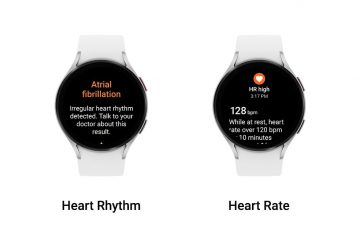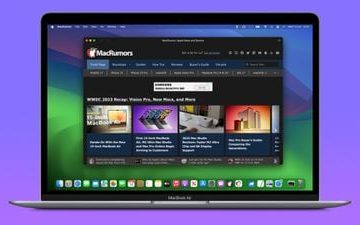iPad y otros iDevice tienen una función de seguridad que bloquea el dispositivo si ingresas el código de acceso incorrecto varias veces. Pero este bloqueo de seguridad puede ser un problema si no recuerda el código de acceso. Si está atrapado en una situación así, puede omitir fácilmente el bloqueo de seguridad del iPad. Vamos a compartir algunos métodos que pueden eliminar el bloqueo de su dispositivo.
¿Por qué mi iPad dice Bloqueo de seguridad?
¿Qué dice la seguridad del iPad? significa bloqueo? Significa que cuando ingresa el código de acceso incorrecto varias veces seguidas, su iPad muestra Bloqueo de seguridad. Después del quinto intento incorrecto, el dispositivo se bloquea temporalmente y verá un temporizador debajo del mensaje de bloqueo. Este temporizador aumenta con el número de intentos erróneos. Después del décimo intento erróneo, su dispositivo se bloquea permanentemente.
Si su iPad dice Bloqueo de seguridad, usted u otra persona ingresó el código de acceso incorrecto varias veces.
¿Cómo omitir el bloqueo de seguridad en iPad?
Existen varios métodos para eludir el bloqueo de seguridad en el iPad. Puede usar una herramienta de terceros para deshacerse del problema sin problemas. Aparte de eso, puede usar iCloud, iTunes, el modo de recuperación y varias otras opciones. Pero tenga en cuenta que estos métodos tienen algunas restricciones y requisitos previos. Debe elegir el método correcto para evitar el bloqueo de seguridad del iPad.
Corregir el bloqueo de seguridad en iPad a través de Borrar iPad
Es un método rápido para arreglar la seguridad Bloqueo de iPad. Si está utilizando iPadOS 15.2 o posterior, puede usar este método. Sin embargo, su dispositivo debe estar conectado a una red celular o Wi-Fi. En segundo lugar, debe conocer el ID de Apple y la contraseña para borrar el dispositivo.
Paso 1: en su iPad, verá el botón Borrar iPad. Si no hay ningún botón, debe ingresar la contraseña incorrecta varias veces para ver el mensaje Bloqueo de seguridad/iPad no disponible y el botón.
Paso 2: Toque el botón. Toca Borrar iPad para confirmar.
Paso 3: Debes ingresar el ID de Apple y la contraseña para cerrar sesión.
Paso 4: Por último, toque Borrar iPad. Su dispositivo se restablecerá por sí solo. Se reiniciará automáticamente. Después de eso, puede configurar su dispositivo como uno nuevo.
Omita el bloqueo de seguridad en iPad con Tenorshare 4uKey
Tenorshare 4uKey es un desbloqueador de iPhone/iPad todo en uno ideal que puede eliminar cualquier tipo de bloqueo de su dispositivo. No requiere ID de Apple, contraseña ni nada más. Solo necesita seguir unos pocos pasos simples y su bloqueo se eliminará en poco tiempo. Puede eliminar el bloqueo de seguridad, los perfiles MDM, el código de acceso de tiempo de pantalla y Touch ID/Face ID.
Paso 1: Descargue Tenorshare 4uKey e instálelo en su computadora.
Paso 2: Abra la herramienta y haga clic en Inicio.
Paso 3: Conecte su dispositivo y haga clic en Siguiente.
Paso 4: Seleccione la ruta y haga clic en Descargar.
Paso 5: Haga clic en Iniciar para eliminar. El software eliminará el bloqueo de su iPad.
Noticias de la semana de Gizchina
Desbloquee el bloqueo de seguridad en el iPad a través de iTunes
iTunes también es una excelente opción para borrar su dispositivo y eliminar el bloqueo de seguridad del iPad. Pero solo funciona si alguna vez sincronizaste tu dispositivo.
Paso 1: Conecta tu iPad a la computadora.
Paso 2: Abre iTunes. Detectará su dispositivo automáticamente.
Paso 3: Haga clic en el ícono Dispositivo y vaya a la pestaña Resumen.
Paso 4: strong> Verás la opción Restaurar iPad. Haga clic en él y solucionará el bloqueo de seguridad del iPad por sí solo.
También puede crear una copia de seguridad de su dispositivo antes de restaurarlo.
Restaurar iPad bloqueado usando Find My App
También puede restaurar su iPad con bloqueo de seguridad a través de Find My app. Para esto, necesita el ID y la contraseña de Apple.
Paso 1: Abra cualquier navegador en su computadora y vaya a icloud.com.
Paso 2: Ingrese el ID de Apple y la contraseña.
Paso 3: Haga clic en la aplicación Find My/Find iPhone.
Paso 4: Haga clic en Todos los dispositivos y seleccione el dispositivo que desea borrar.
Paso 5: Tendrá tres opciones. Haz clic en Borrar iPad. Confirme y espere unos minutos. Su dispositivo se borrará automáticamente.
Restaurar iPad bloqueado a través del modo de recuperación
Si su iPad no está sincronizado con su computadora, puede ponerlo en recuperación y luego use iTunes o Finder para borrar el dispositivo. Es bastante simple, pero debe poner el dispositivo en modo de recuperación presionando botones específicos.
Paso 1: Abra iTunes o Finder.
Paso 2: Conecte su dispositivo a la computadora y póngalo en modo de recuperación presionando los botones como se describe a continuación.
iPad sin botón de inicio: presione y suelte el botón de volumen más cercano al botón superior. Presiona y suelta el otro botón de volumen. Mantén presionado el botón superior hasta que veas la pantalla de recuperación.
iPad con botón de inicio: mantén presionado el botón de inicio y el botón superior al mismo tiempo. Suéltelos cuando vea la pantalla de recuperación.
Paso 3: Verá una nueva ventana emergente en la computadora. Haga clic en Restaurar. Espere a que se complete el proceso y luego configure su dispositivo.
Preguntas y respuestas
¿Cuánto dura el bloqueo de seguridad de un iPad?
Depende del número de intentos de contraseña incorrectos. Después del quinto intento, su dispositivo se bloquea durante un minuto. El tiempo aumenta con el número de intentos y sube a 8 horas. Finalmente, el dispositivo se bloquea de forma permanente después del décimo intento.
¿Cómo puedo sacar a mi iPad del bloqueo de seguridad?
Hemos discutido varios métodos para deshacerse del bloqueo de seguridad del iPad. Puedes probar cualquiera de ellos. Sin embargo, el mejor método que no requiere ID de Apple, contraseña ni nada más, es Tenorshare 4uKey. Funciona en todos los iPads y iPhones.
¿Cómo desbloqueo mi iPad después de demasiados intentos?
Debe borrar o restaurar su dispositivo. Puede hacerlo usando Tenorshare 4uKey, iTunes, iCloud, etc. Los diferentes métodos tienen requisitos distintos, por lo que puede elegir según su caso específico.
Conclusión
Puede desbloquear el bloqueo de seguridad del iPad a través de los métodos que hemos discutido en este artículo. Al observar los requisitos previos y las condiciones, puede seleccionar el método adecuado para su dispositivo. Si desea eliminar el bloqueo de seguridad sin problemas, puede probar Tenorshare 4uKey. Eliminará el código de acceso en unos pocos pasos simples.